Киностудия Виндовс Лайф – одна из наиболее востребованных программ, предназначенных для любительского редактирования видеоклипов и создания разнообразных фильмов. Но по тем или иным причинам некоторые пользователи не могут или не хотят воспользоваться преимуществами данной утилиты. Однако существует альтернатива киностудии Windows Live.
Альтернативы Киностудии Windows Live
Современный рынок ИТ-технологий разнообразен и обширен, ведь развивается день ото дня. Многие разработчики предлагают аналоги стандартным программам, которые комплектуют операционные системы от корпорации Microsoft.
Ассортимент видеоредакторов, которые представлены на различных онлайн-ресурсах и оффлайн-платформах, может запутать неопытного пользователя, ищущего достойную замену Киностудии Windows. Можно выделить две глобальные группы, которые объединяют утилиты, предназначенные для редактирования видеоклипов:
- Бесплатные.
- Платные.
Поддерживаемые форматы в Киностудии Windows
Видеоинструкция по работе в Киностудии Windows Live. Часть1
Бесплатные заменители Киностудии Windows
Часто пользователи ищут программы, похожие на киностудию Windows Live по причине неполадок в ней или несовместимости с операционной системой (данная утилита выпускается для версий ОС от Vista и выше). Между тем, главным достоинством компонента считается то, что пакет предоставляется абсолютно бесплатно. Представляем вашему вниманию перечень достойных аналогов Виндовс Лайв, которые находятся в свободном доступе:
- VideoLAN Movie Creator – утилита, позволяющая создавать ролики любой длины (достоинства – совместим с практически любыми форматами видеофайлов; негативные аспекты – контекстная реклама, длительность загрузки);

- Avidemux наиболее профессиональное программное обеспечение из перечисленного списка (преимущества – возможность обработки любых форматов; недостатки – довольно сложный интерфейс);

- Wax – отменный вариант для аматоров, который позволяет создать видеоклип со средними навыками монтажа (позитивные стороны – интуитивно понятный интерфейс, большой выбор эффектов; негативные аспекты – слишком проста для профессионального применения).

Скачать Киностудию для Windows 10
Платная альтернатива Киностудии Windows Live
Широкий спектр возможностей и эффектов, которые позволяют профессионалам создавать уникальные видеоролики, предоставляют видеоредакторы, предусматривающие оплату.
Следует отметить комплектацию таких платных программ:
- Sony Vegas Pro – наиболее востребованная среди профессиональных клипмейкеров утилита, которая предоставляет обширный ассортимент функций, несмотря на свой малопривлекательный интерфейс;

- Lightworks представляет собой редактор с приятным интерфейсом и богатым функционалом, а также отличается сравнительно доступной стоимостью;

- Adobe Premiere Pro способна превратить компьютер в профессиональную студию записи, что обуславливается множеством возможностей и инструментов;

Недостатком служит достаточно высокая цена.
Источник: kinostudiya-windows.ru
Альтернатива киностудии windows live

Киностудия Windows Live — это программа для Windows создает/редактирует мультимедию: видео, аудио и изображения. Иногда входит в основной состав Windows.
Скачайте простой, но многофункциональный видео редактор Киностудия Windows Live, который поддерживает огромное количество различных форматов файлов. Приложение редактор заменил устаревший Windows Movie Maker, последняя версия которого обновилась при Vista. Устанавливать Киностудию необходимо на Windows 7 и выше.
В Киностудии Windows Live весь функционал сфокусирован на нуждах среднестатистического пользователя. Интерфейс был изменён для облегчения процесса создания видеороликов, переработан был и ленточный, узнаваемый по старой версии, интерфейс. Программа позволяет выгружать видео на YouTube, как в обычном, так и в HD-качестве.
Поддерживаемые форматы Киностудией Виндовс
- Видео: WMV, ASF и WM, M2TS, MTS и M2T, MOV и QT, AVI, DVR-MS и WTV, MP4, MOV, M4V, 3GP, 3G2 и K3G, MPEG, MPG, MPE, M1V, MP2, MPV2, MOD, VOB и M2T, M1V, AVI и MOV.
- Аудио: ASF, WM и WMA, AIF, AIFF и WAV, M4A, MP3.
- Изображения: JPG, JPEG, JFIF и JPE, TIF и TIFF, GIF, DMP, DIB и RLE, ICO и ICON, PNG, WDP.
Как установить и запустить
Ниже представлен фото-отчет по установке и запуску программы. Скачайте Киностудия Windows Live по ссылке ниже и запустите:

Далее будет предложено установить все компоненты, либо какие-то конкретные, выбираем 2-ой пункт:

Отмечаем только Фотоальбом и Киностудия:

Далее идет стандартная установка минут 5:

После успешной установки ищем программу в Пуск-е, т.к. на рабочий стол ярлык не создается:

Отобразится стандартное окно соглашения, нажимаем «Принять». После чего программа успешно откроется:

Если после запуска установки ничего не происходит, просто подождите 5-10 минут и проверьте Пуск на наличие программы: Movie Maker или Киностудия.
Попробуйте перезагрузить компьютер и запустить программу от имени администратора, кликнув правой кнопкой на значке.
Если не поможет, то попробуйте удалить основные компоненты Windows:
- Нажмите Пуск > Все программы > Стандартные (или Пуск — Служебные Windows).
- Правый щелчок на Командная строка и выберите Запуск от имени администратора.
- Напечатайте следующие команды для удаления основных компонентов Windows Live:
По ссылке ниже мы собрали все версии Киностудии и Movie Maker какие только бывают. Скачайте архив и распакуйте его в любое место на компьютере. Пароль на архив — softfile. Затем запустите установку любой версии Киностудии и дождитесь окончания.
У вас получилось скачать и установить — оставьте свой отзыв и классы в соц сетях! Спасибо
Скачать Киностудию для Windows 7 бесплатно
Киностудия Windows Live — видеоредактор для базового монтажа, доступный владельцам Windows 7 и выше. Создан на основе Windows Movie Maker (распространялся на более старых версиях операционной системы), но дополнен новыми функциями, позволяющими создать качественный видеоролик. Скачать Киностудию для Windows 7 можно в составе набора «Основные компоненты Windows».
Работа с различными медиа-файлами
Киностудия Windows Live поддерживает работу не только с готовыми видео, но и фотографиями. Первый тип файлов при добавлении в окно проекта представится в виде раскадровки — ленты клипов, которую можно редактировать желаемым образом. Второй тип — в качестве отдельных кадров, собираемых в отдельный клип.

Можно открыть видео, записанное с веб-камеры, или вставить снимок экрана.
Средства для работы с видео
При открытии нового ролика, Киностудия для Windows 7 предлагает следующие инструменты для редактирования (кликните по «Средства для работы с видео»):
- изменение громкости звуковой дорожки, создание эффекта нарастания или угасания звука (блок «Звук»);
- настройка цвета фона для кадров с текстом или другими добавленными элементами (блок «Настройка»);
- разделение цельного ролика на клипы, удаление части видео (блок «Изменение»).

Каждый инструмент — простой и интуитивный. Для применения эффекта достаточно расположить курсор в определенном месте видеоряда и выбрать желаемую опцию.
Добавление текста
Киностудия предусматривает добавление текстовых элементов: названий, заголовков, титров.

«Название» вставляет в начало созданного ролика клип. По умолчанию выбран черный цвет фона и надпись «Мой фильм». Можно выбрать шрифт, его размер, стиль и расположение на экране, применить доступные визуальные эффекты (вкладка «Средства для работы с текстом»).
«Титры» предлагают варианты текстового фрагмента в конце — «Режиссер», «В ролях»,«Звуковая дорожка» и другие.
Добавление музыки
Видеоредактор позволяет наложить другую звуковую дорожку поверх имеющейся в видео (опция «Добавить музыку» на вкладке «Главная»).

Аудио можно обрезать или удалить часть дорожки. Вкладка «Средства для работы с музыкой» добавляет наложенному звуку эффекты — угасание или нарастание.
Закадровый текст
Для создания звуковых комментариев Киностудия имеет специальный инструмент — запись закадрового текста. Он вставляется отдельной звуковой дорожкой и также может редактироваться.

Добавить голосовой комментарий можно к любому фрагменту видео.
Переходы и визуальные эффекты
Чтобы клипы не сменяли друг друга резко, можно добавить переходы (развертывание, замещение, растворение и другие). Перечень находится на вкладке «Анимация», блок — «Переходы».

Для анимирования фотоклипов используются инструменты, находящиеся в блоке «Сдвиг и масштабирование».
На видео можно наложить визуальные эффекты, подобно фильтрам для фотографий. Ролик можно сделать черно-белым, в негативе, добавить блики или превратить его в комикс.

Во вкладке «Визуальные эффекты» предлагается 26 вариантов оформления клипа. Рядом — возможность изменения яркости изображения.
Сохранение и публикация фильма
Смонтированный ролик можно сохранить с разными параметрами :
- для мониторов с высоким разрешением;
- для записи на DVD-диск или для мобильного устройства.

Другой вариант — загрузить фильм на Youtube, Vimeo, Facebook, OneDrive.

В Киностудии Windows 2012 (поставляется для Windows 7 с пакетом «Основные компоненты Windows» или Windows Live Essentials 2012), в отличие от старой версии — Movie Maker — можно загружать видео в формате HD.
Достоинства и недостатки
Киностудия — программа для обработки видео, которая подойдет для базового редактирования. Она выигрывает у предшественника — Movie Maker, но уступает более сложным видеоредакторам.
- простой и понятный интерфейс;
- поддержка распространенных аудио-, видео-форматов;
- возможность сохранять фильм для устройств с высоким разрешением;
- опция быстрого экспорта в социальные сети;
- готовые шаблоны анимаций, визуальных эффектов, не требующих детальной настройки.
- базовые опции для редактирования, которых недостаточно продвинутым пользователям;
- отсутствие шкалы времени (она присутствовала в Windows Movie Maker);
- ограниченные возможности для работы с аудио.
Форматы, в которых можно сохранить созданный фильм — MPEG4, WMV.
C 2017 года Microsoft прекратила поддержку видеоредактора и пакета, в который он входил. Скачать Киностудию Windows Live для Windows 7 с официального сайта невозможно — разработчики предлагают обновить операционную систему до Windows 10. Бесплатно скачать приложение можно из сторонних источников.
Альтернатива и похожие программы на Киностудию
Киностудия Виндовс Лайф – одна из наиболее востребованных программ, предназначенных для любительского редактирования видеоклипов и создания разнообразных фильмов. Но по тем или иным причинам некоторые пользователи не могут или не хотят воспользоваться преимуществами данной утилиты. Однако существует альтернатива киностудии Windows Live.
Альтернативы Киностудии Windows Live
Современный рынок ИТ-технологий разнообразен и обширен, ведь развивается день ото дня. Многие разработчики предлагают аналоги стандартным программам, которые комплектуют операционные системы от корпорации Microsoft.
Ассортимент видеоредакторов, которые представлены на различных онлайн-ресурсах и оффлайн-платформах, может запутать неопытного пользователя, ищущего достойную замену Киностудии Windows. Можно выделить две глобальные группы, которые объединяют утилиты, предназначенные для редактирования видеоклипов:
Бесплатные заменители Киностудии Windows
Часто пользователи ищут программы, похожие на киностудию Windows Live по причине неполадок в ней или несовместимости с операционной системой (данная утилита выпускается для версий ОС от Vista и выше). Между тем, главным достоинством компонента считается то, что пакет предоставляется абсолютно бесплатно. Представляем вашему вниманию перечень достойных аналогов Виндовс Лайв, которые находятся в свободном доступе:
- VideoLAN Movie Creator – утилита, позволяющая создавать ролики любой длины (достоинства – совместим с практически любыми форматами видеофайлов; негативные аспекты – контекстная реклама, длительность загрузки);

- Avidemux наиболее профессиональное программное обеспечение из перечисленного списка (преимущества – возможность обработки любых форматов; недостатки – довольно сложный интерфейс);

- Wax – отменный вариант для аматоров, который позволяет создать видеоклип со средними навыками монтажа (позитивные стороны – интуитивно понятный интерфейс, большой выбор эффектов; негативные аспекты – слишком проста для профессионального применения).

Платная альтернатива Киностудии Windows Live
Широкий спектр возможностей и эффектов, которые позволяют профессионалам создавать уникальные видеоролики, предоставляют видеоредакторы, предусматривающие оплату.
Следует отметить комплектацию таких платных программ:
- Sony Vegas Pro – наиболее востребованная среди профессиональных клипмейкеров утилита, которая предоставляет обширный ассортимент функций, несмотря на свой малопривлекательный интерфейс;

- Lightworks представляет собой редактор с приятным интерфейсом и богатым функционалом, а также отличается сравнительно доступной стоимостью;

- Adobe Premiere Pro способна превратить компьютер в профессиональную студию записи, что обуславливается множеством возможностей и инструментов;

Недостатком служит достаточно высокая цена.
Источник: onecomp.ru
Аналог программы Киностудия Windows Live
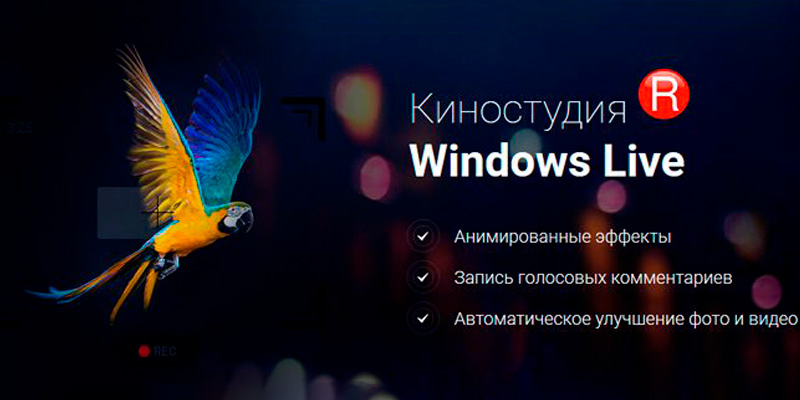
Практически у каждого дома есть коллекция авторских видеороликов, которые интересно просматривать вместе с семьей. Но гораздо приятнее и интереснее смотрится видео, если оно предварительно обработано, нанесены поясняющие надписи, а качество и формат выбраны наиболее приемлемым для воспроизведения на имеющихся устройствах.
Естественно, редактировать видео нужно при помощи какой-либо программы. Таких программ имеется достаточно много. Можно найти как платные, так и бесплатные варианты. Они различаются, прежде всего, своими возможностями и простотой интерфейса. И нужно присмотреться внимательнее, чтобы не ошибиться с выбором.
Гораздо удобнее иметь в своем арсенале приложение, которое позволит выполнять не какую-то узкоспециализированную работу, но будет универсальным и позволит проводить множество операций с имеющимися фото / видеоматериалами. Так можно избежать лишних трат и захламления жесткого диска компьютера различными программами, которые будут дублировать друг друга в части функций.
Хорошим выбором, как для новичка-любителя, так и для требовательного профессионала может стать альтернативная версия Киностудии Windows Live. Это приложение позволит почувствовать себя настоящим волшебником. Оно открывает совершенно непревзойденные возможности в редактировании видео каждому, кто обратится именно к нему.
Пользуясь аналогом программы Киностудия Windows Live, можно из любительских видео получать настоящие шедевры, которые можно с удовольствием смотреть самому и не стыдно будет показать друзьям, или выложить в интернете.
Ключевые возможности киностудии Windows Live
Программа работает не только с видеоматериалами, но и качественно обрабатывает звуковые аудиодорожки и фотографии. Используя ее функционал можно создавать слайд-шоу практически любой длины и сложности. После редактирования качество роликов или подборок фото становится профессиональным. Это достигается за счет использования качественных рамок и анимированных переходов. Эти моменты стоит рассмотреть более подробно.
Даже простые фотографии, сгруппированные в определенной последовательности, становятся привлекательными при просмотре, если между ними имеются переходы. Данная программа предлагает на выбор огромное количество переходов. Среди них есть анимированные переходы, которые украсят любое шоу, и переходы в виде приближения / отдаления, падающих листьев, дождя и снега.
Возможно, Вы бы хотели читать нас чаще, тогда вот наш Telegram
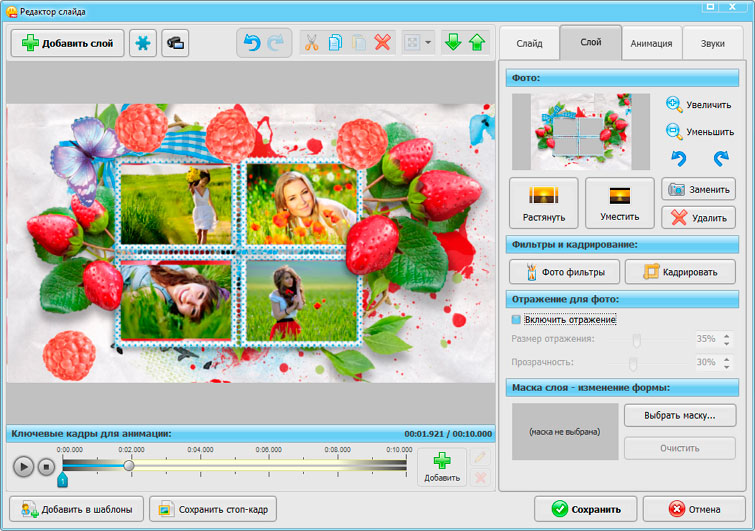
Но просто слайды не так интересно смотреть, как если бы они были сопровождены качественным звуком. Тут открывается полная свобода для творчества – можно добавлять, как целые композиции, так и несколько отрывков из разных. Звуки можно добавлять с практически любых носителей (флешки, диски, фонотека ПК). При этом пользователь может устанавливать уровень громкости и может сопровождать видео собственными голосовыми комментариями, записывая их прямо во время редактирования. Допускается одновременное добавление и музыки, и комментариев автора.
Программа предлагает более, чем широкие возможности сохранения результатов творчества. Разработчики уделили этому особенное внимание, сделав акцент на мультиформатности приложения.
Это проявляется в том, что пользователь может запросто при создании видео использовать отрывки, записанные в различных форматах. Затем можно объединить их вместе и после наложения эффектов сохранить в том формате, который является оптимальным. Обеспечена поддержка видеоформатов (avi, mpg, mpeg, vob, 3gp, 3g2, mp4, m4v, flv, fv4, mkv, mov, wmv, asf, avm, nsv), фотоформатов (gif, cur, pcx, gif, png, jpg, jpeg, bmp, tif, tiff, ico, emf, wmf), аудиофайлов форматов (mp3, aac, mp4, wma, wav, flac). А сохранение проектов предусмотрено в формате pskp.
Функционал приложения позволяет задать параметры выходного файла с последующей его записью на оптический диск соответствующего типа, или размещением в облаке, или YouTube канале.
Где скачать киностудию Windows Live?
Узнать все подробности о приложении можно пройдя по ссылке kino-windows.ru. Здесь в доступной форме рассказывается о программе и ее возможностях. Также можно получить информацию о версиях приложения и их отличиях, чтобы выбрать наиболее подходящий дистрибутив исходя из версии вашей ОС.
На данной странице есть ссылка для скачивания, после нажатия на которую открывается окно загрузки. Перед загрузкой можно посмотреть видео, демонстрирующее возможности приложения. Кроме того, новички могут научиться искусству редактирования видео в специальном разделе, где собраны учебные пособия, подробно рассказывающие обо всем, с чем может столкнуться пользователь.
Источник: itcrumbs.ru